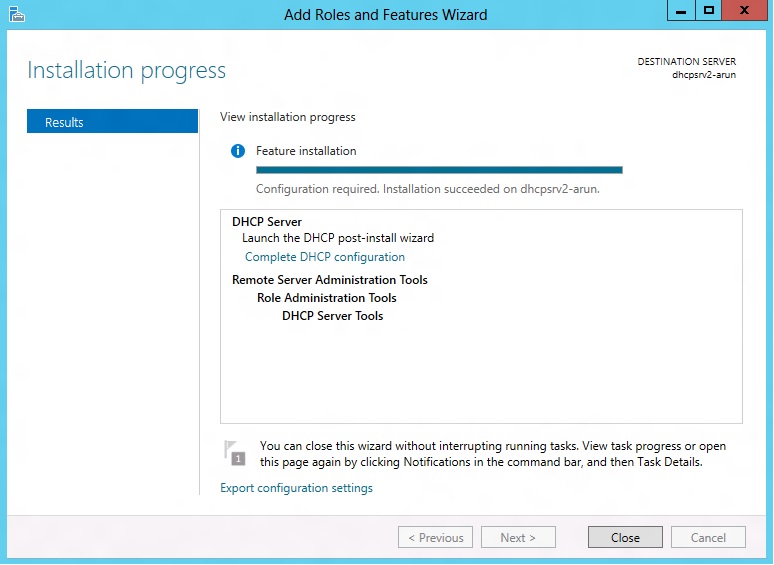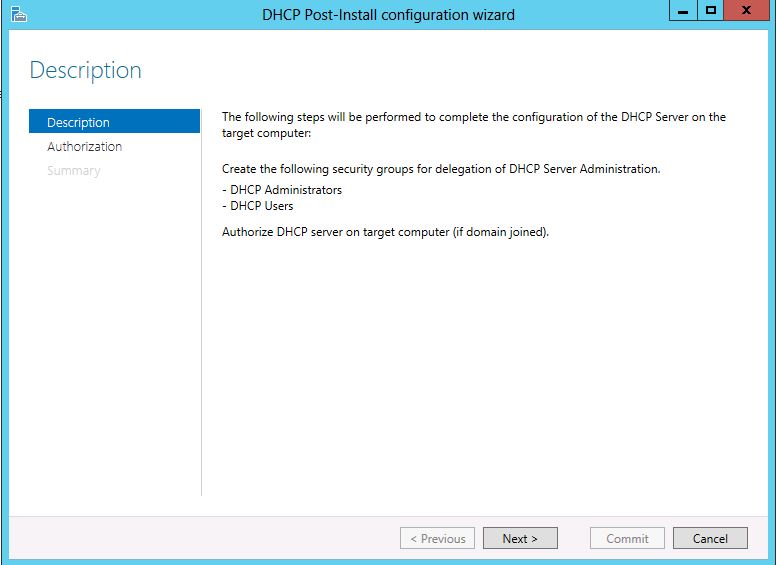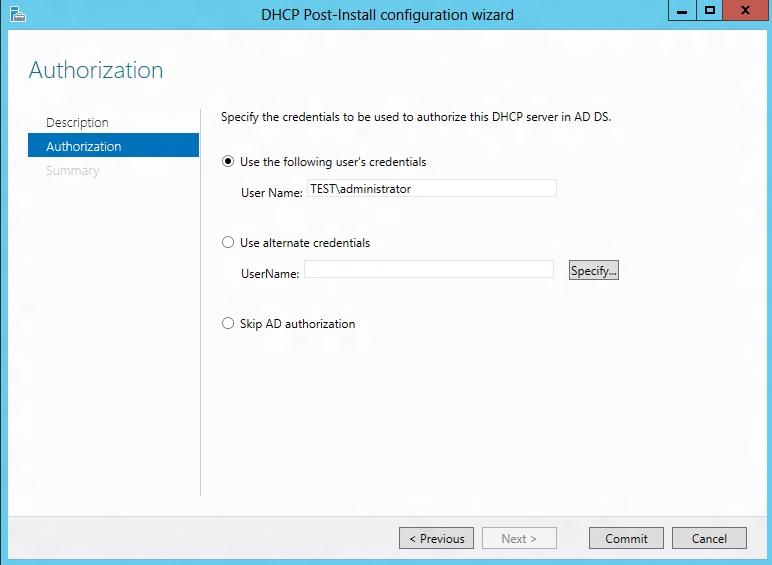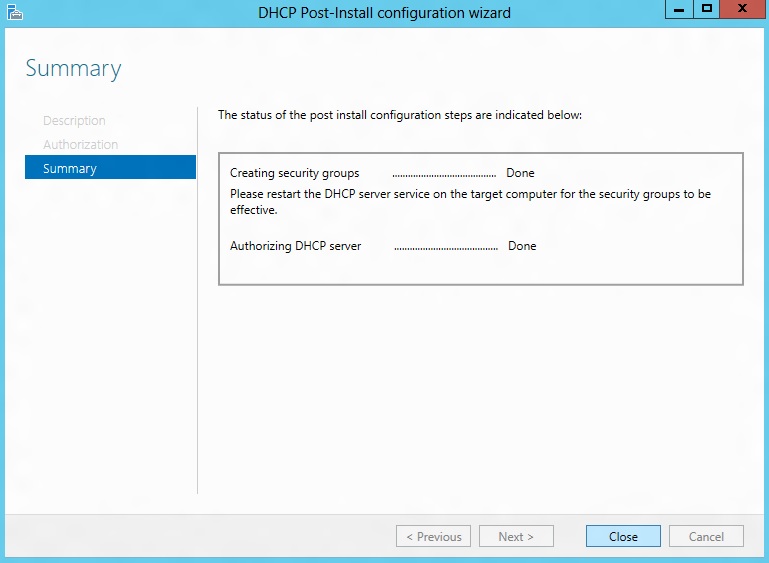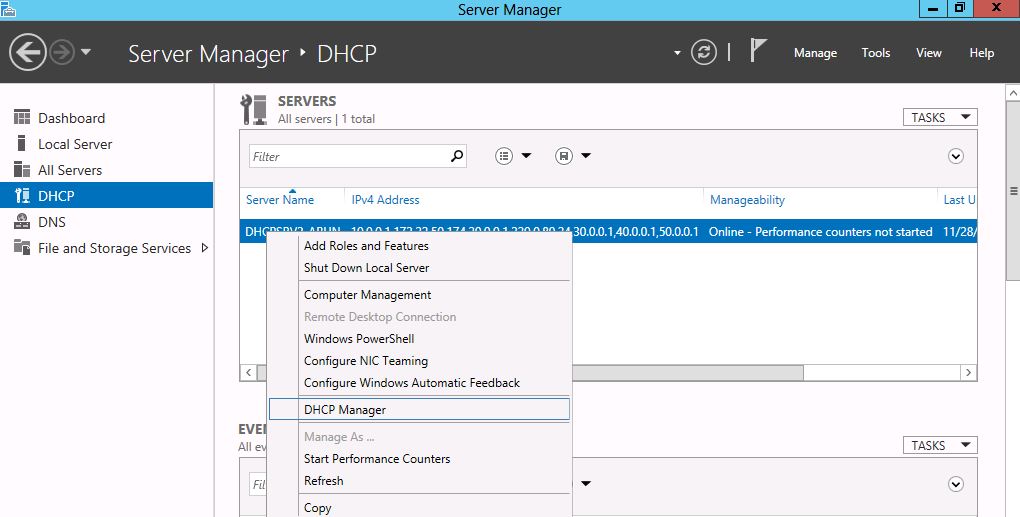DHCP server 2012
DHCP rolli installeerimine
Selle artikli eesmärk on näidata kasutajale kuidas windows server 2012's DHCP roll läbi Server manageri või läbi PowerShelli installeerida ja seda konfigureerida.
- Enne rolli installeerimist, ole kindel, et serveril on vähemalt üks staatiline ip seadistatud.
- Käivita Rolli lisamise viisard.
- Selekteeri DHCP roll ja läbi nõutud sammud ja küsimused mis paigalduse käigus jooksvalt küsitakse
- Viisardi viimasel lehel, mis tuleb peale rolli installeerimist, on link "Complete DHCP configuration". Läbi mille saab teha viimased liigutused mis on vajalik DHCP server rolli töölepanemiseks
Pilt: Viisardi viimane leht, kus tuleb vajutada "Complete DHCP configuration"
- Peale DHCP rolli installeerimist tuleb käivitada DHCP post-install viisard, mille saab avada ülevalt paremalt teadete paneelist.
Pilt: Esimene leht post-installi viisardil
- Viisardi jooksul luuakse DHCP security grupid. Nende jõustumiseks tuleb DHCP serveri teenus restarti lasta peale viisardi tegevuse lõpetamist.
- Järgneb DHCP serveri AD's autoriseerimine (Teha ainult juhul kui DHCP läheb domeeni osaks). DHCP töötab domeenikeskkonnas ainult peale DHCP autoriseerimist, ta pakub kõigile domeeni liitunud clientidele IP. DHCP serveri autoriseerimist saab läbi viia ainult domeeni kasutaja kel on õigused luua objekte Net Services konteinerisse ADs.
Pilt: DHCP post-install viisardi Autoriseerimise osa.
Pilt: DHCP post-installi viimane leht.
- DHCP serveri parameetrid milleks on näiteks scope, options jne. pole enam valikus uues Server Manageris. Administraator saab edaspidi DHCP rolli seadistusi muuta käivitades DHCP MMC läbi server manageri või läbi start menüü DHCP MMC aplikatsioon või command prompti kirjutades dhcpmgmt.msc. Administraator saab DHCP managmendis näiteks scope luua, sedistada näiteks IP pooli, pakkuda reserveeritud IP'sid poolist klientidele jne.
Pilt: Server managerist DHCP MMC käivitamine.
Rolli paigaldamine läbi PowerShelli
- Läbi PowerShelli DHCP serveri rolli installeerimiseks tuleb kõigepealt käivitade see käsklus:
Command: Add-WindowsFeature -IncludeManagementTools dhcp
Märkuseks juurde, et ekstra osa -IncludeManagmentTools on nüüd server 2012's vajalik, seoses windows 7'ga. Ilma selle osata saaks saab küll DHCP rolli installida, kuid vajalikud tööriistad jääksid vaikimisi paigaldamata.
- Peale rolli installi on administraatoril veel mõned lisa sammud vaja teha, mille järel DHCP toimib ja väljastab klientidele edukalt aadresse. Post-Installi osa mis üleval oli graafiliselt on võimalik teha peale eelneva käsu sisestamist server managerist kuid siinkohal oleks mõistlik PowerShelli käsklust kasutada ja sisestada
* Command:netsh dhcp add securitygroups
- Peale seda käsklust on vajalik DHCP teenuse restart
* Command: Restart-service dhcpserver
- DHCP autoriseerimine AD's (Juhul kui DHCP hakkab domeenis jooksma)
* Command: Add-DhcpServerInDC <hostname of the DHCP server> <IP address of the DHCP server>'
- Nüüd on administraatoril jälle valik kas käivitada DHCP MMC läbi Server Manageri, start menüü või läbi cmd dhcpmgmt.msc käsuga.
- Kui administraator on post-installi seadistamise lõpetanud läbi PowerShelli, kuid kollane lipuge endiselt paremal üleval eksisteerib. Selle lipukese saab eemaldada näidates server managerile käsitsi ette, et post-install seadistamine on lõpuni viidud:
Command: Set-ItemProperty –Path registry::HKEY_LOCAL_MACHINE\SOFTWARE\Microsoft\ServerManager\Roles\12 –Name ConfigurationState –Value 2
Kasutatud kirjandus
blogs.technet.com/b/teamdhcp/archive/2012/08/31/installing-and-configuring-dhcp-role-on-windows-server-2012.aspx
pc-addicts.com/server-2012-dhcp-server-role
www.sysads.co.uk/2013/02/install-configure-dhcp-role-windows-server-2012